Utfør SFC/DISM-skanning for å løse feilen
- Sørg for at du har en sikkerhetskopi av PC-en før du kjører en systemgjenoppretting.
- Rull tilbake Nvidia-grafikkdriverne eller gi nytt navn til filen til gammel for å løse nvpcf.sys-feilen.
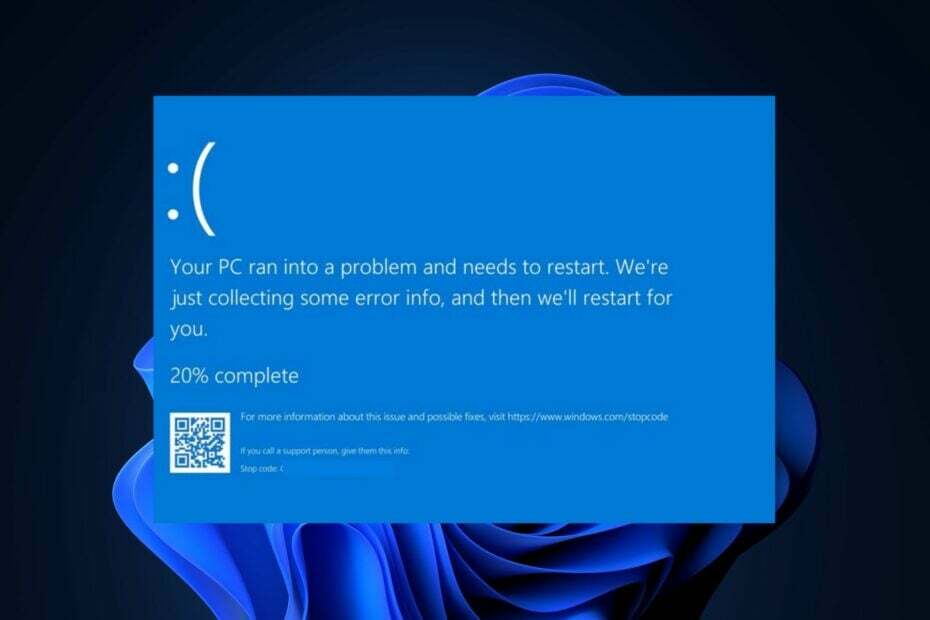
XINSTALLER VED Å KLIKKE LAST NED FILEN
- Last ned Fortect og installer det på din PC.
- Start verktøyets skanneprosess for å se etter korrupte filer som er kilden til problemet ditt.
- Høyreklikk på Start reparasjon slik at verktøyet kan starte fikseringsalgoritmen.
- Fortect er lastet ned av 0 lesere denne måneden.
Blåskjermfeil er vanlige feil alle Windows-brukere har møtt minst én gang. En slik feil er nvpcf.sys BSoD-feilen. Denne feilen er også mer assosiert med Dell Precision 7560 / 7760 bærbare datamaskiner.
Hvis du opplever nvpcf.sys blue screen of death-feilen, vil denne artikkelen gi måter å hjelpe deg med å fikse det.
- Hva er nvpcf.sys og hva forårsaker BSoD-feilen?
- Hvordan kan jeg fikse nvpcf.sys blåskjermfeil?
- 1. Start opp i sikkermodus
- 2. Gi filen nytt navn til gammel
- 3. Rull tilbake Nvidia-driveren
- 4. Kjør SFC/DISM-skanningene
Hva er nvpcf.sys og hva forårsaker BSoD-feilen?
Nvpcf.sys er en Nvidia-driverrelatert fil som bidrar til driverens funksjonalitet. Filen er vanligvis plassert i følgende katalog: C:\\Windows\System32\drivere
nvpcf.sys BSoD-feilen kan være forårsaket av:
- Korrupte Nvidia-drivere – Dette er den primære årsaken til nvpcf.sys-feilen. Korrupte grafikkdrivere kan forhindre at Windows fungerer riktig, noe som fører til krasj og BSoD-feil.
- Virus og skadelig programvare – Virus er blant de vanligste årsakene til BSoD-feil. Hvis du opplever det, er PC-en din sannsynligvis infisert med et virus.
- Korrupte systemfiler – Hvis PC-en din har ødelagte systemfiler samlet på grunn av virus eller tvunget nedleggelse av PC, vil du støte på feil som nvpcf.sys under oppstart.
Hvordan kan jeg fikse nvpcf.sys blåskjermfeil?
Før noe annet, prøv følgende foreløpige kontroller:
- Utfør a systemgjenoppretting til siste punkt før feilen starter.
- Oppdater Windows OS for å fikse feil som kan forårsake denne feilen.
Hvis feilen vedvarer, prøv justeringene nedenfor.
1. Start opp i sikkermodus
- trykk Windows tasten + Jeg å åpne Innstillinger app.
- Plukke ut System og velg Gjenoppretting fanen i neste vindu.

- Rull for å finne Avansert oppstart alternativet og klikk Start på nytt nå.
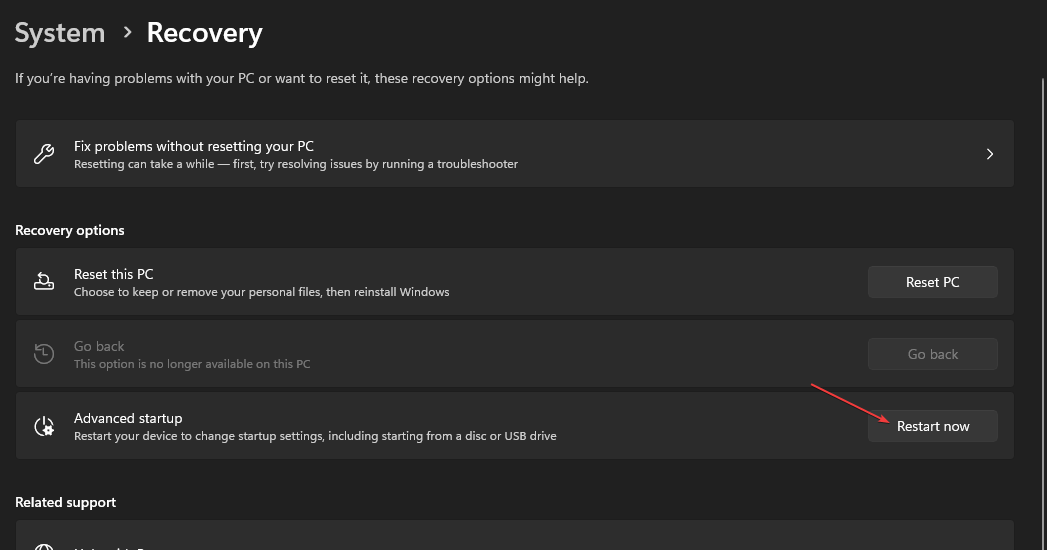
- Når PC-en starter på nytt i WinRE-miljøet, velger du Feilsøking.

- Klikk Avanserte alternativer i Feilsøkingsmenyen, og klikk deretter Oppstartsinnstillinger.

- Deretter velger du F4 til Aktiver sikkermodus og klikk Omstart.
- Når PC-en starter på nytt, trykk på Windows nøkkel, skriv Enhetsbehandling, og treffer Tast inn.
- I Enhetsbehandling-vinduet finner du Programvareenheter alternativet, klikk på det og velg Nvidia plattformkontrollere og rammeverk.

- Klikk på alle Enheter under Nvidia-delen, og velg Avinstaller.
- Last deretter ned og installer de nyeste Nvidia-driverne manuelt.
Noen ganger kan Nvidia-drivere bli ødelagt, noe som fører til BSoD-feil under oppstart. Å installere driverne på nytt er en av de beste måtene å fikse nvpcf.sys BSoD-feilen på.
Eksperttips:
SPONSERT
Noen PC-problemer er vanskelige å takle, spesielt når det gjelder manglende eller ødelagte systemfiler og arkiver for Windows.
Sørg for å bruke et dedikert verktøy, som f.eks Fortect, som vil skanne og erstatte de ødelagte filene dine med deres ferske versjoner fra depotet.
Her er en detaljert veiledning som viser deg hvordan du manuelt installer de nyeste driverne for din PC.
2. Gi filen nytt navn til gammel
- Start Filutforsker og skriv inn følgende bane i adressefeltet:
C:\Windows\System32\drivere - Finn nvpcf.sys, høyreklikk den og velg Gi nytt navn alternativ.

- Endre filen fra nvpcf.sys til nvpscf.sys.old.

- Lukk deretter filutforskeren og sjekk om du fortsatt støter på problemet.
Noen brukere har hevdet at denne prosessen fungerte for dem. Imidlertid vil enhver oppdatering av Nvidia-driverne angre dette og kan føre til feilen igjen.
3. Rull tilbake Nvidia-driveren
- Høyreklikk på Start menyen og klikk på Enhetsbehandling.
- Utvid Skjermadapter, høyreklikk på Nvidia driver, og klikk Egenskaper.
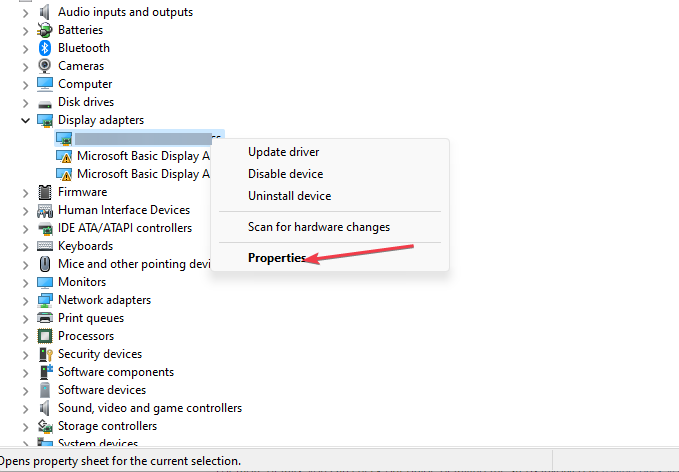
- Deretter velger du Sjåfør fanen og klikk på Rull tilbake knapp.

- Følg deretter instruksjonene for å fullføre og sjekk om feilen vedvarer.
Oftere enn ikke forårsaker Nvidia-grafikkoppdatering ofte feilen, og derfor vil en tilbakevending til forrige punkt før problemet oppsto feilsøke det.
For mer informasjon, kan du sjekke guiden vår som beskriver trinnene som er involvert i rulle tilbake driverne dine i Windows 11.
- INITIALISERING AV ØKT 1 MISLYKKET BSoD: Slik fikser du det
- Fix: RSAT-navneinformasjon kan ikke lokaliseres
- AswNetSec.sys BSoD-feil: 4 måter å fikse det på
4. Kjør SFC/DISM-skanningene
- trykk Windows nøkkel, skriv inn cmd, og velg Kjør som administrator.
- Klikk Ja for å gi appen administrativ tilgang i Brukerkonto-kontroll vindu.
- Når ledeteksten åpnes, skriv inn følgende og trykk Tast inn:
sfc /scannow
- Etter å ha skrevet inn kommandoen, skriv inn følgende, og trykk Tast inn:
DISM.exe /Online /Cleanup-Image / Restorehealth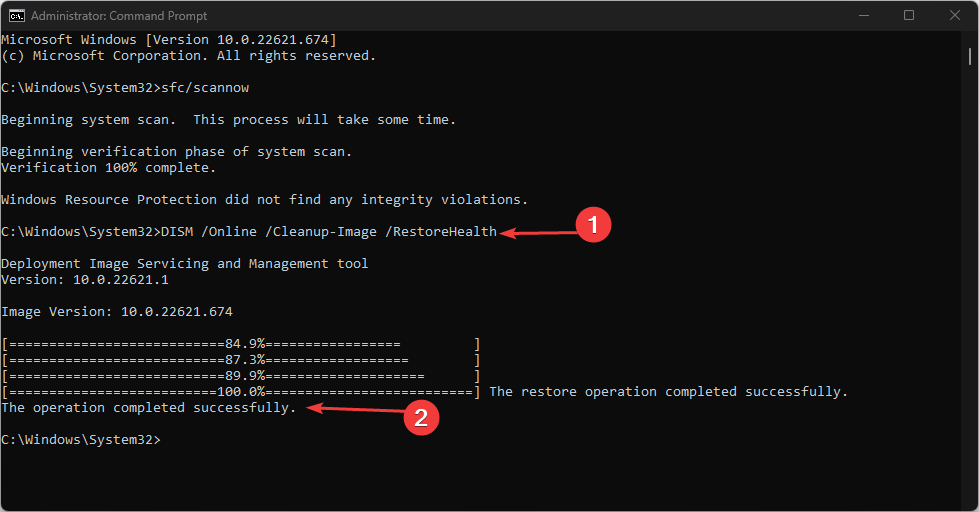
- Vent til skanningen er fullført, og start deretter PC-en på nytt for å sjekke om feilen er rettet.
En SFC-skanning hjelper til med å identifisere og fikse korrupte systemfiler, som kan forårsake oppstartsfeil som nvpcf.sys.
Hvis du støter på en Windows ressursbeskyttelsesfeil mens du kjører skanningen, les guiden vår om hvordan du fikser det.
Å løse BSoD-feil på Windows er ikke en kompleks oppgave, men kan være kaotisk hvis du ikke vet hva du skal gjøre. Heldigvis har vi i denne artikkelen listet opp X beste måter for deg å løse nvpcf.sys blåskjerm-feilen.
Anta at du har fikset nvpcf.sys BSoD-feilen ved å bruke alternative metoder, vi vil gjerne høre løsningene dine i kommentarene.
Opplever du fortsatt problemer?
SPONSERT
Hvis forslagene ovenfor ikke har løst problemet, kan datamaskinen oppleve mer alvorlige Windows-problemer. Vi foreslår at du velger en alt-i-ett-løsning som Fortect for å løse problemer effektivt. Etter installasjonen klikker du bare på Vis og fiks og trykk deretter på Start reparasjon.


